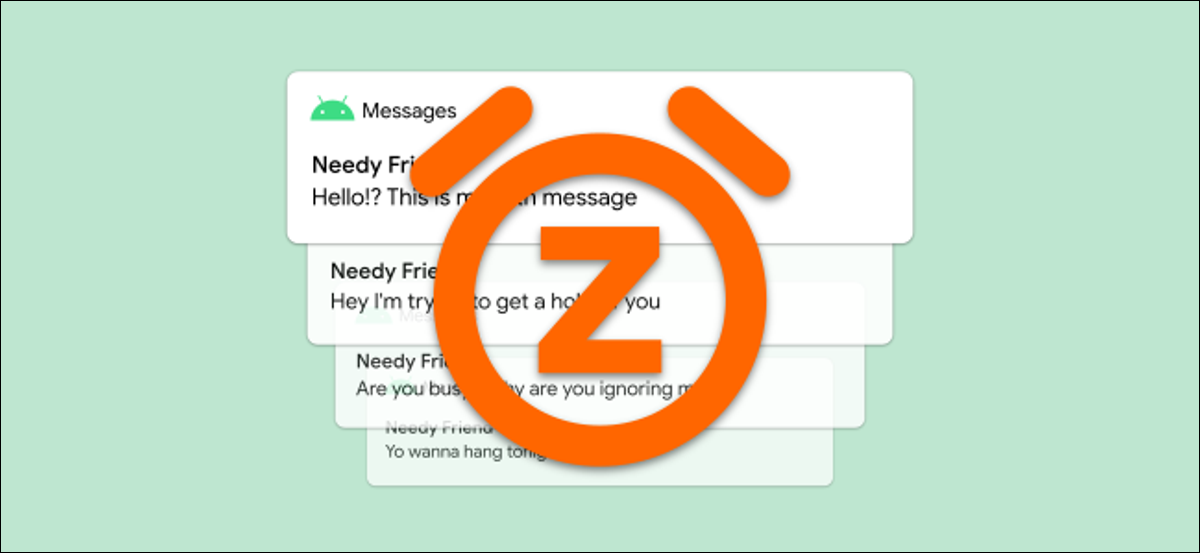
Le notifiche possono essere una benedizione e una maledizione. A volte sono molto utili, ma possono anche distrarre. Se hai uno smartphone o un tablet Android, è molto probabile che tu possa fare una pausa e rimandarli.
È possibile disabilitare assolutamente le notifiche per app specifiche, ma a volte, è troppo aggressivo. Forse hai solo bisogno di fermare le distrazioni per un breve periodo.. Android Oreo è entrato nel posticipo delle notifiche ed è abilitato su molti dispositivi.
La ripetizione delle notifiche è abilitata sui telefoni Google Pixel e sui dispositivi Samsung Galaxy. La disponibilità è limitata (e a volte non è abilitato) su telefoni e tablet di altri produttori. È così che funziona?.
In alcune versioni di Android, dovrai abilitare manualmente il posticipo prima di poterlo utilizzare. Scorri verso il basso dalla parte superiore dello schermo (una o due volte a seconda del produttore del dispositivo) e tocca l'icona a forma di ingranaggio per aprire il menu Impostazioni.
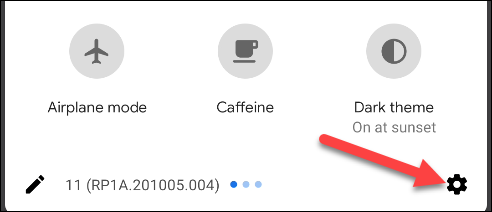
Nel menu Impostazioni, vai a “App e notifiche”.

Selezionare l'opzione “Notifiche”.

Desplácese hacia abajo y expanda la sección “Avanzate”.
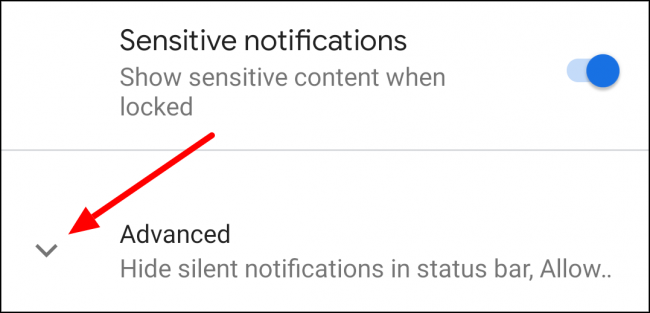
Activa el interruptor para “Permitir la repetición de notificaciones”.
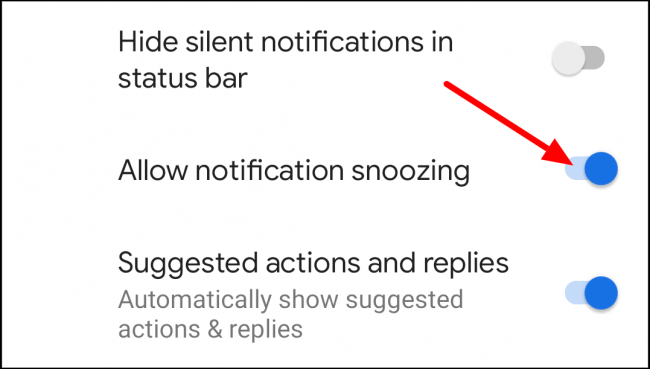
Ora possiamo mettere in pausa alcune notifiche. Primo, scorri verso il basso dalla parte superiore dello schermo per aprire la suoneria delle notifiche.
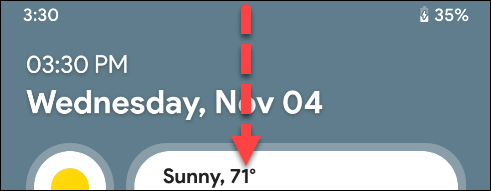
Prossimo, trova una notifica dell'app che desideri posticipare e falla scorrere lentamente verso sinistra o verso destra.
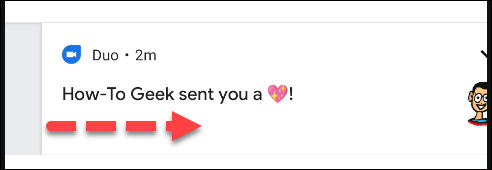
Alza il dito prima di farlo scorrere assolutamente. Vedrai un'icona a forma di ingranaggio e un'icona a forma di campana o orologio. Premi l'icona dell'orologio.
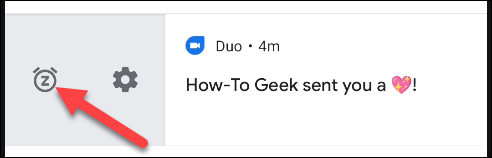
Oppure seleziona l'icona a forma di campana.
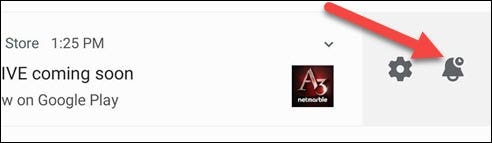
La notificación dirá “Pospuesto durante 1 ora”. Tocca la freccia giù per vedere più opzioni di tempo.
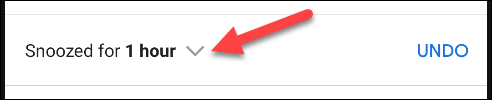
Le alternative di orario sono generalmente 15 minuti, 30 minuti, 1 ora e 2 ore. Scegli uno degli orari elencati (e tocca “Mantenere” si se muestra ese botón).
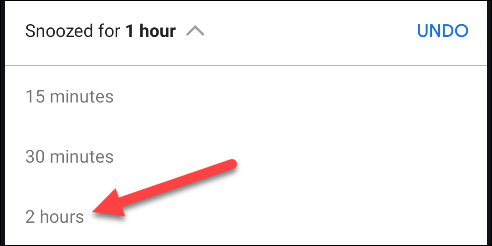
Questo è tutto! Al termine del periodo di ripetizione, appariranno tutte le notifiche arrivate in quel periodo. Sfortunatamente, la ripetizione non funziona per tutte le app, quindi i tuoi risultati potrebbero variare. Tienilo a mente quando provi questa funzione.
impostaTimeout(funzione(){
!funzione(F,B,e,v,n,T,S)
{Se(f.fbq)Restituzione;n=f.fbq=funzione(){n.callMethod?
n.callMethod.apply(n,argomenti):n.queue.push(argomenti)};
Se(!f._fbq)f._fbq = n;n.push=n;n.loaded=!0;n.version='2.0′;
n.coda=[];t=b.createElement(e);t.async=!0;
t.src=v;s=b.getElementsByTagName(e)[0];
s.parentNode.insertBefore(T,S) } (window, documento,'copione',
'https://connect.facebook.net/en_US/fbevents.js');
fbq('dentro', '335401813750447');
fbq('traccia', 'Visualizzazione della pagina');
},3000);






